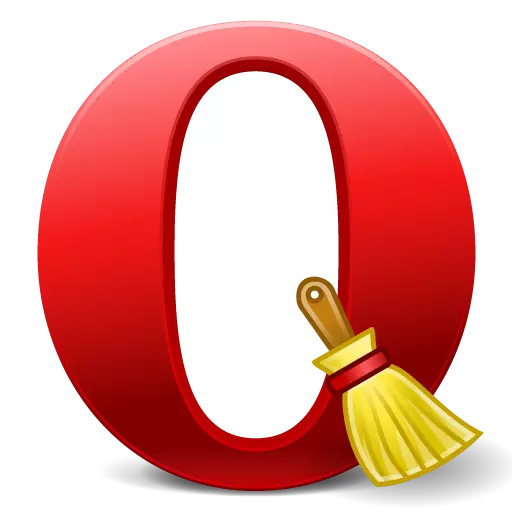
Bilo koja preglednika moraju biti periodično brušenog iz privremene datoteke. Osim toga, čišćenje ponekad pomaže riješiti konkretne probleme s nedostupnost web stranice, ili igranje video i muzičkog sadržaja. Glavni koraci za čišćenje pretraživač je da uklonite kolačiće i keširana datoteke. Hajde da se bave kako da čistim cookies i cache u operi.
Čišćenje kroz sučelje preglednika
Najlakši način za uklanjanje kolačiće i keširane datoteke je čišćenje sa standardnim opera alatima kroz sučelje preglednika.
Da bi se ušlo u taj proces, idite na glavni meni Opera, i odaberite stavku "Settings" sa svoje liste. Alternativna opcija pristup podešavanja pretraživača je da pritisnite kombinaciju Alt + P tipku na tastaturi računara.
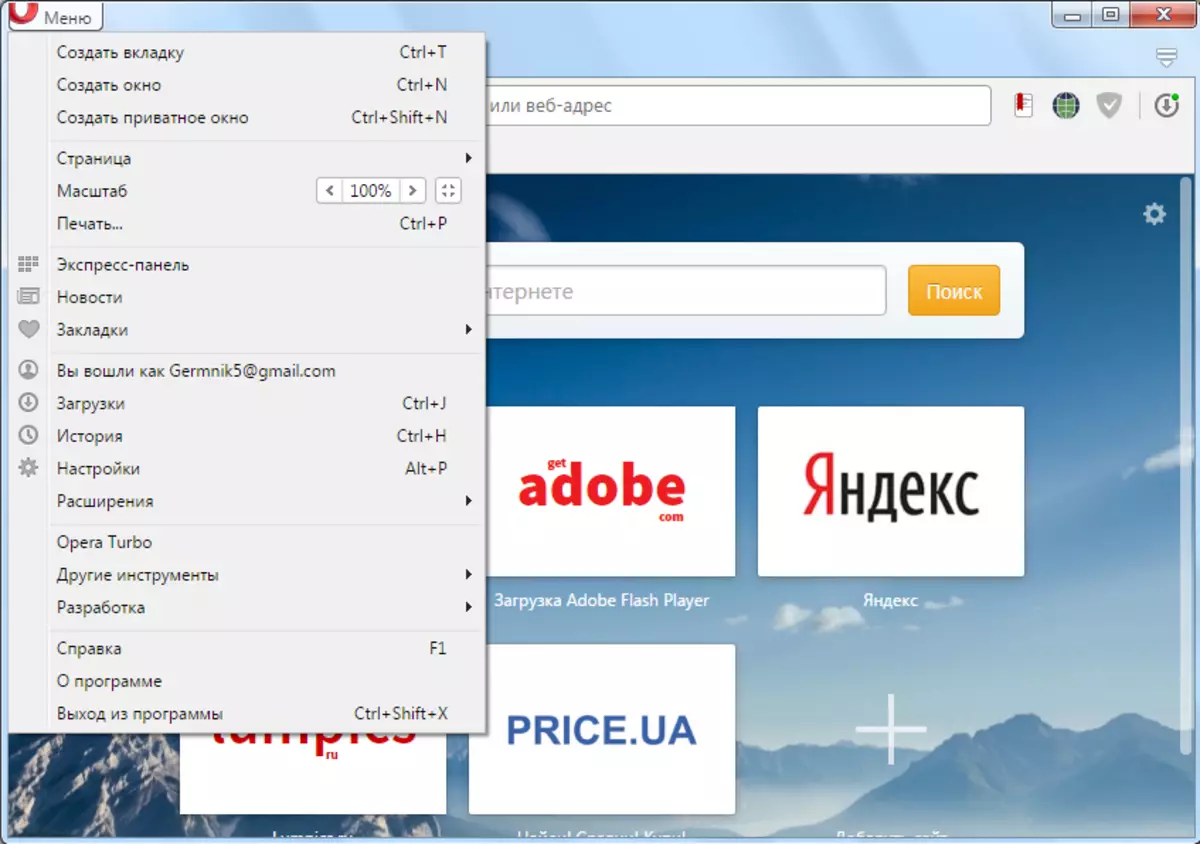
Izrađujemo prelazak na odjeljak Sigurnost.
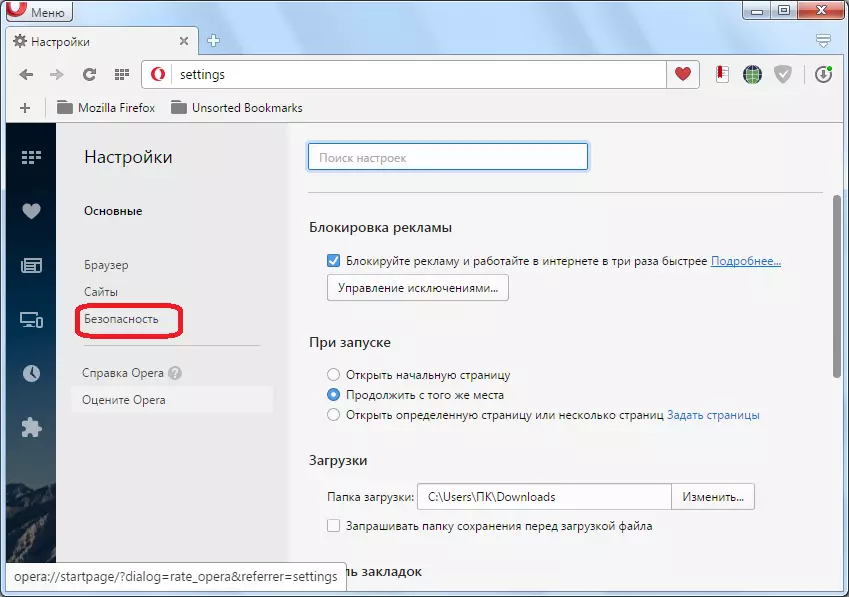
U prozoru koji se otvori, nailazimo na grupu "Privacy" postavke, u kojem treba da se nalazi "Očistite povijest posjeta". Kliknite na njega.
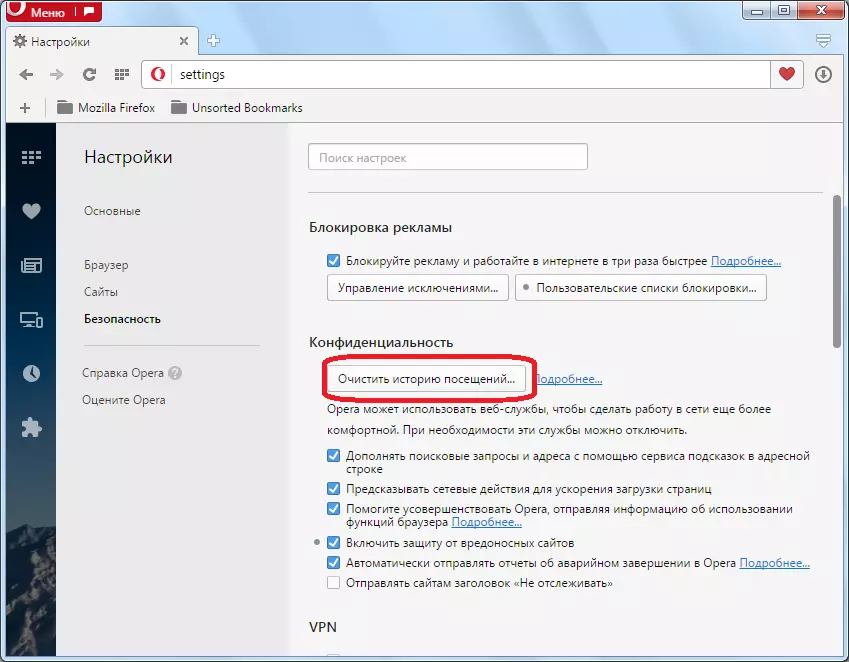
Prozor pruža mogućnost da ukloni broja parametara. Ako smo ih sve odabrati, osim čišćenje cache i uklanjanje kolača, mi izbrisati povijest posjeta web stranice, lozinke web resursa, kao i mnoge druge korisne informacije. Naravno, ne moramo to učiniti. Prema tome, mi ostaviti trag u obliku krpelja samo oko "keširane slike i datoteke" parametara, i "cookies i na drugim lokacijama podataka". U periodu perioda, odaberite vrijednost "od samog početka." Ako korisnik ne želi ukloniti sve kolačiće i cache, a izuzetno podaci za određeni period, a onda bira vrijednost odgovarajućeg termina. Kliknite na "Očistite povijest posjeta" gumb.

Proces uklanjanja kolačiće i cache javlja.
Ručno čišćenje preglednika
Postoji još jedna mogućnost ručnog čišćenja opere od keksa i keširana datoteke. Ali za ovo, prvo ćemo da saznamo gdje je kolačić i cache se nalazi na hard disku računara. Otvorite meni web preglednik, a zatim izaberite stavku "O programu".
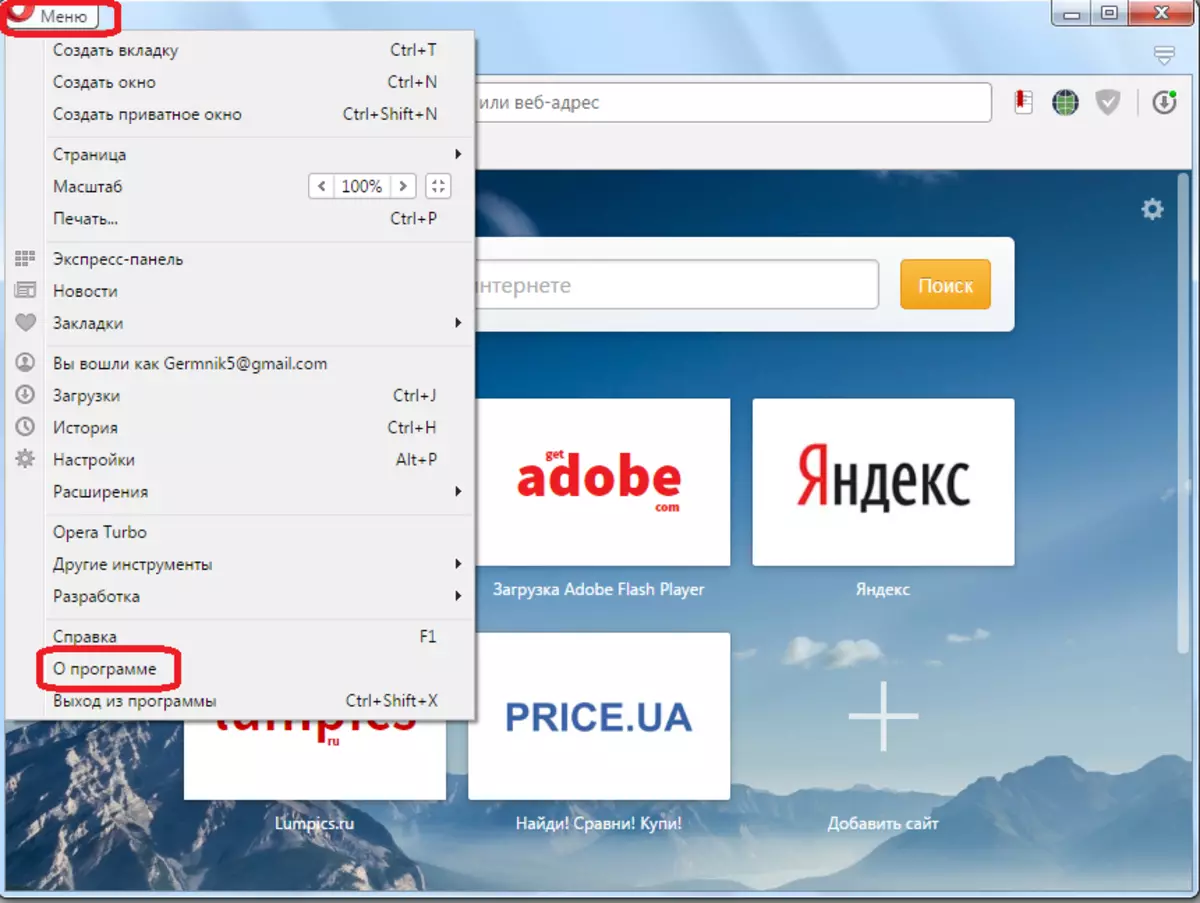
U prozoru koji se otvori, možete pronaći kompletan način će staviti u folder sa keš. Tu je i pokazatelj načina na operu profila direktorija u kojem je datoteka s kolačima je cookies.
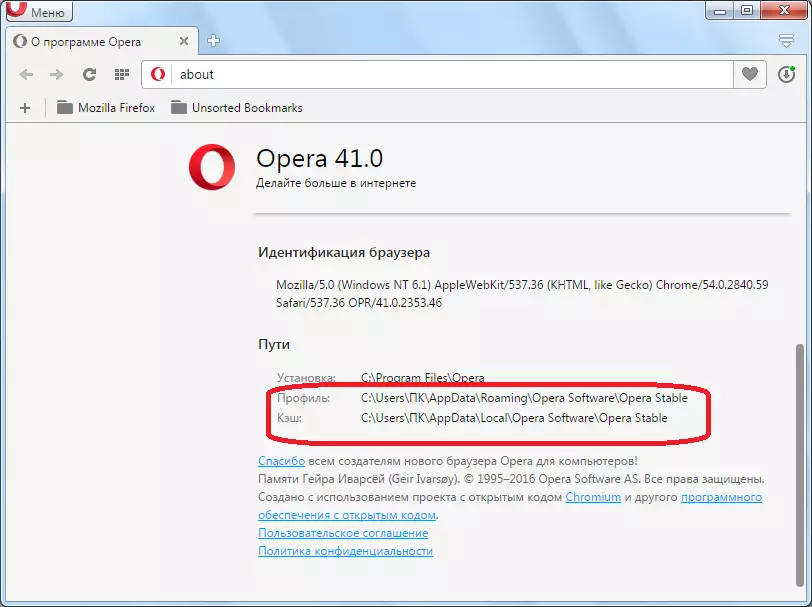
Cache u većini slučajeva nalazi se u folderu na putu sa sljedećim predložak:
C: \ Users \ (ime profila korisnika) \ AppData \ Local \ Opera Software \ Opera stabilna. Koristeći bilo koji file manager, idite na ovaj direktorij i brisanje svih sadržaja Stabilno folder Opera.
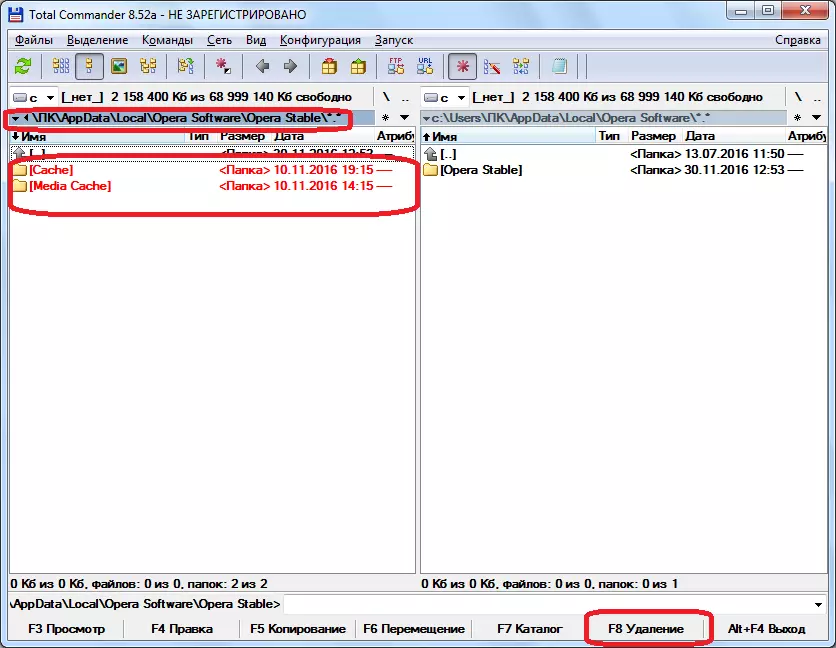
Idite na Opera profil, koji se najčešće nalazi na putu C: \ Korisnici \ (Korisnički profil) \ AppData \ Roaming \ Opera Softver \ Opera stabilna i izbriši datoteku kolačića.

Stoga će se iz računara ukloniti kolačići i keširani datoteke.
Čišćenje kolačića i predmemorije u operi koristeći programe treće strane
Cookies i Cash Browser Opera se mogu čistiti treće strane specijalizirana komunalijama za čišćenje sistema. Među njima je jednostavnost žalbe dodijeljena aplikacijom CCleaner.
Nakon trčanja CCleaner, ako želimo čistići kolačiće i predmemoriju opere, uklonite sve potvrdne okvire sa liste očišćenih parametara u kartici "Windows".
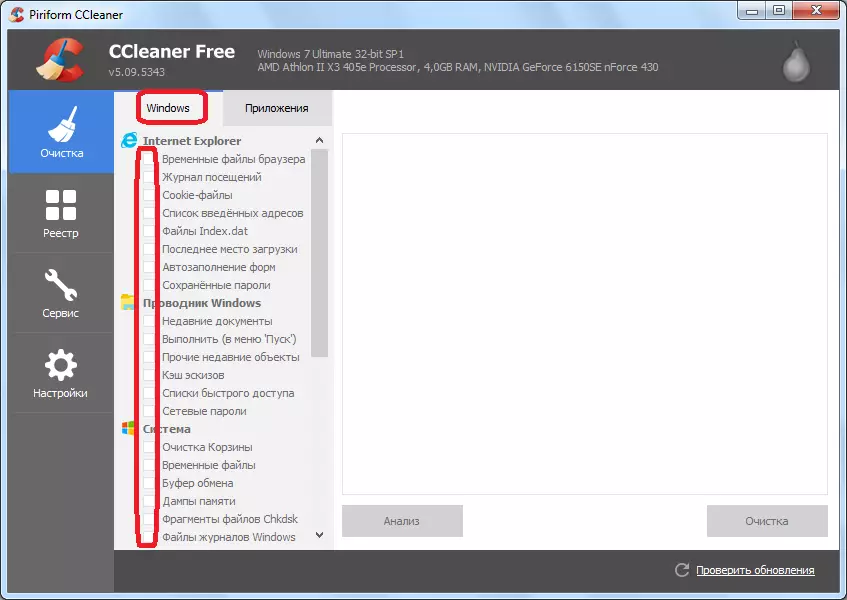
Nakon toga, idite na karticu "Aplikacije", a na slično se uklanjaju potvrdni okviri, ostavljajući ih samo u bloku "Opera" nasuprot parametarima "Internet predmemorija" i "datoteke za internetsku predmemoriju" i "datoteke za cookie". Kliknite na gumb "Analysa".
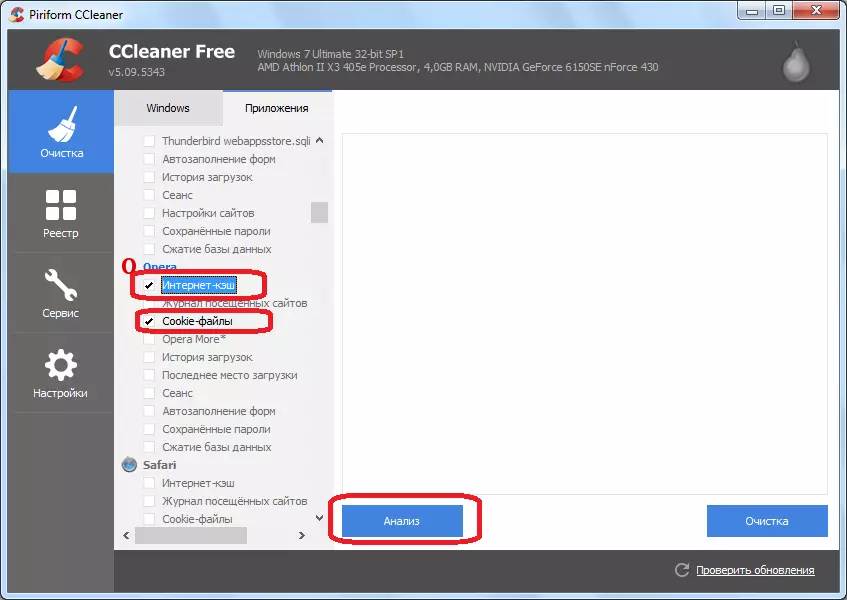
Analiza sadrži sadržaja obavlja. Nakon završetka analize, kliknite na dugme "čišćenje".

Utility CCleaner briše u opernim kolačićima i keširanim datotekama.
Kao što vidimo, postoje tri načina da se čisti kolačiće i cache u operi browser. U većini slučajeva preporučuje se korištenje opcije sa brisanjem sadržaja putem interfejsa web pretraživača. Prosinitet treće strane racionalno koriste samo ako, osim za čišćenje pregledača, želite očistiti Windows sistem u cjelini.
